
Un clic pour synchroniser la bibliothèque iTunes avec iPhone/iPad/iPod

Dans certains cas, vous voudrez peut-être transférer les chansons, les applications et bien d’autres chansons achetées de la bibliothèque iTunes vers votre appareil iPhone / iPad / iPod, par exemple pour garder votre téléphone frais en synchronisant vos artistes préférés afin que vous puissiez avoir la meilleure musique disponible tout le temps. Eh bien, vous n’avez aucune idée de comment le faire ? Il suffit de lire ce passage ! Vous apprendrez à synchroniser la bibliothèque iTunes avec iPhone/iPad/iPod directement avec iTunes ou à partager la bibliothèque iTunes avec iPhone/iPad/iPod avec un assistant de données professionnel !
Première méthode : Synchroniser iTunes avec iPhone/iPad/iPod via USB
- Pour transférer des fichiers de la bibliothèque iTunes vers iPhone/iPad/iPod, il vous suffit d’ouvrir iTunes sur l’ordinateur. Connectez ensuite votre iDevice à l’ordinateur via le câble USB.
- iTunes détectera automatiquement votre appareil, puis vous pourrez voir l’interface ci-dessous. Tous les dossiers de fichiers sont disposés dans le panneau de gauche.
- Entrez les onglets comme vous le souhaitez pour sélectionner les fichiers, en prenant l’exemple de la musique. Après avoir sélectionné les fichiers souhaités, cochez la case Synchroniser la musique , puis cochez les listes de lecture que vous souhaitez synchroniser avec l’iPhone.
- Enfin, cliquez sur l’option Synchroniser pour commencer le transfert de fichiers de la bibliothèque iTunes vers iPhone/iPad/iPod en un clic.

Deuxième méthode : Synchroniser iTunes avec iPhone/iPad/iPod via Wifi
- Assurez-vous que votre iPhone et l’ordinateur sont connectés au même réseau Wifi. Ensuite, l’icône iDevice apparaîtra automatiquement dans iTunes.
- Ouvrez iTunes sur l’ordinateur, puis cliquez sur la petite icône de l’appareil lorsqu’elle apparaît en haut à gauche.
- Cliquez sur Résumé en haut de la barre de gauche, puis cochez la case « Synchroniser avec cet iPhone via Wifi » dans la section Options. Cliquez ensuite sur Appliquer en bas à droite.
- Maintenant, parcourez les différents types de contenu, sélectionnez les fichiers spécifiques à synchroniser. Lorsque vous avez terminé, cliquez sur l'option Synchroniser pour commencer le processus.
Remarque : si c'est la première fois que vous synchronisez l'iPhone avec l'ordinateur, vous devez connecter votre iPhone, iPad ou iPod touch à l'Mac ou au PC à l'aide d'un câble USB/Lightning ou USB/30 broches, choisir l'option Synchroniser avec l'iPhone via Wifi et enfin brancher le cordon USB. Après cela, vous pouvez synchroniser directement l’appareil iOS avec l’ordinateur via Wifi.
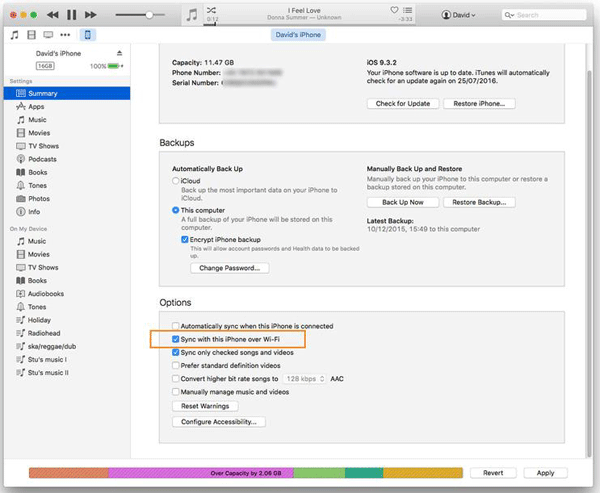
Cependant, si vous utilisez iTunes pour synchroniser des fichiers, le plus gros problème est que les données synchronisées remplaceront toujours les éléments associés enregistrés sur votre appareil. Il est donc possible que vous perdiez des fichiers importants après avoir terminé le processus de synchronisation des fichiers. Ce serait terrible, n’est-ce pas ? Donc, vous avez vraiment besoin d'un autre meilleur moyen, n'est-ce pas ?
Bonus:
Synchroniser les bibliothèques iTunes d’un ordinateur à un autre
Que se passe-t-il si iTunes ne reconnaît pas votre iDevice ?
Avec cette Coolmuster iOS Assistant (Windows/Mac), vous pouvez facilement synchroniser des fichiers de la bibliothèque iTunes vers un iPhone/iPad/iPod sans craindre que vos fichiers synchronisés ne remplacent les fichiers enregistrés sur votre appareil. Et l’utilisation de ce logiciel pour synchroniser des fichiers est assez facile, car il offre une interface utilisateur extrêmement facile à comprendre. Maintenant, suivez simplement les étapes ci-dessous pour synchroniser la bibliothèque iTunes sur iPhone / iPad / iPod !
Tout d’abord, ouvrez le logiciel installé sur l’ordinateur, puis connectez votre iDevice à l’ordinateur via le câble USB. Ensuite, ce logiciel détectera votre appareil et vous montrera l’interface ci-dessous.

Maintenant, vous pouvez cliquer sur l’onglet Fichier pour choisir l’option Importer . Accédez ensuite aux fichiers que vous souhaitez synchroniser de la bibliothèque iTunes vers iPhone/iPad/iPod en un clic. Enfin, commencez le processus de synchronisation des fichiers et attendez que le processus soit terminé dans un court laps de temps.

En savoir plus sur Coolmuster iOS Assistant :
Ce logiciel est assez professionnel et puissant, ce qui peut vous offrir plus de fonctions que vous ne pouvez l’imaginer. Maintenant, obtenons des fonctionnalités plus séduisantes de ce logiciel :
- Transférez facilement des fichiers de l’iPhone / iPad / iPod vers l’ordinateur en tant que sauvegarde comme les contacts, afin de minimiser les dommages causés par les pertes soudaines de données dues à diverses raisons.
- Il peut également servir de meilleur assistant SMS pour votre iDevice, ce qui vous permet de gérer librement les fichiers enregistrés sur votre iPhone/iPad/iPod directement sur l’ordinateur comme vous le souhaitez.
- Ce logiciel est facile à utiliser et ne nécessite aucune compétence professionnelle. Et en ce qui concerne la sécurité, vous avez la garantie qu’il est 100% propre et sûr, sans apporter de dangers potentiels.
Alors, vous voulez l’essayer par vous-même maintenant ? Allez-y !
Articles connexes :
Comment transférer des films de l’iPad vers l’ordinateur
Comment transférer de la musique de l’iPhone vers Mac ? (Top 4 des façons)
Comment transférer des photos de l’iPhone vers Mac (9 méthodes éprouvées)
Comment transférer des photos de Mac vers iPhone [Doit lire]
6 façons simples de transférer des fichiers de Mac vers iPhone





